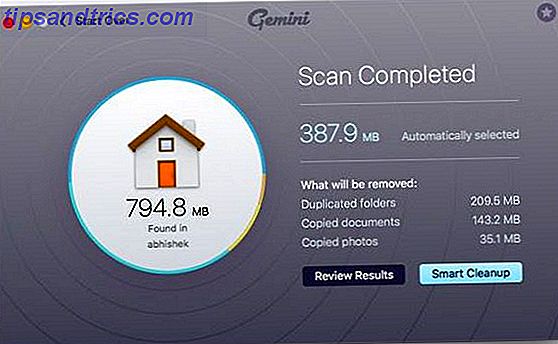Dieses vergangene Weihnachten, mein Bruder gab mir ein Kindle Fire. Amazon verkauft das Fire zu einem günstigen Preis und - gepaart mit einem Amazon Prime-Abonnement 6 Vorteile von Amazon Prime, die Sie im Augenblick ignorieren könnten 6 Amazon Prime-Vorteile, die Sie im Augenblick ignorieren könnten Scratch the surface. Amazon Prime hat so viele Vorteile, die Menschen vergessen haben oder einfach nicht realisieren. Lesen Sie mehr - es ist der perfekte Begleiter für das Streamen von Filmen und TV-Sendungen unterwegs. Was gegen das Fire spricht, ist der Mangel an Apps und die aggressiven Amazon-Anzeigen auf dem Lockscreen. Aber wir sind dabei, das zu beheben - ohne das Gerät zu rooten !
Fire Tablet mit Alexa, 7 "Display, 8 GB, Schwarz (Vorherige Generation - 5.) Fire Tablet mit Alexa, 7" Display, 8 GB, Schwarz (Vorherige Generation - 5.) Buy Now Bei Amazon
Dieser Artikel beschreibt, wie Sie den Google Play Store auf einem Kindle Fire 7 " der fünften Generation installieren und die Lockscreen-Anzeigen entfernen, ohne dabei zu rooten und einen Windows-PC zu verwenden . In einem Kommentar erklärte Leser David, wie man den Prozess für eine vierte Generation Kindle HD 7 repliziert Installieren Sie Google Play & Remove-Anzeigen auf einem Amazon Fire Tablet ohne Root Install Google Play & Remove-Anzeigen auf einem Amazon Fire Tablet ohne Root Es ist keine Root erforderlich diese Verbesserungen. Möchten Sie Lockscreen-Anzeigen loswerden und den Google Play Store auf Ihrem Amazon Kindle Fire Tablet installieren? Wir zeigen dir, wie das geht! Weiterlesen .
Wurzeln oder nicht Wurzeln?
Während Amazon den Fire mit seinem eigenen Appstore vorbereitet und einige andere kostenpflichtige Apps kostenlos über Amazon anbietet. Hier ist, wie man Android nutzen kann Google aber hier ist, wie man Android nutzen kann Aber Google verlassen Möchten Sie Ihr Android Smartphone oder Tablet ohne Google nutzen? Möchten Sie Open-Source-Software verwenden? Wir schauen uns genau an, wie das geht. Mehr lesen, mehrere Google-Apps, einschließlich Google Mail, sind im Amazon Appstore nicht verfügbar. Google Play vs. Amazon Appstore: Was ist besser? Google Play und Amazon Appstore: Was ist besser? Der Google Play Store ist nicht die einzige Option zum Herunterladen von Apps - sollten Sie den Amazon Appstore ausprobieren? Weiterlesen . Für einige ist das ein Deal Breaker.
Während Sie das Kindle Fire durchforsten Was Sie über das Rooten Ihres Kindle Fire wissen sollten und Zugang zu Google Play erhalten Was Sie über das Rooten Ihres Kindle Fire wissen sollten Zugang zu Google Play Wie jedes Android-basierte Tablet kann auch das Amazon Kindle Fire gerootet werden. Dies wiederum bietet dem Benutzer mehrere Vorteile, wie z. B. eine Erhöhung der Funktionalität über zuvor eingeschränkte Apps. Leider würde der Prozess des Rootens ... Lesen Sie mehr können Sie eine Standard-Android-Version und damit den Google Play Store zu installieren, würden Sie die Schnittstelle für den Verzehr von Amazon Prime optimiert verlieren. Noch wichtiger ist, dass das Rooten Ihre Garantie aufheben und - im schlimmsten Fall - Ihr Gerät zerstören kann. 6 Wichtige Tipps zum Vermeiden des Bricking Ihres Rooted Android-Geräts 6 Tipps zum Vermeiden des Bricking Ihres Rooted Android-Geräts Wenn Sie ein gerootetes Android-Telefon mit einem benutzerdefinierten ROM besitzen, Sie müssen einige Vorsichtsmaßnahmen treffen oder riskieren, Ihr Gerät zu "bricking" (zerstören). Weiterlesen .
Fire OS, das Betriebssystem, das auf dem Fire ausgeführt wird, ist eine benutzerdefinierte Version von Android. Und mit ein paar Optimierungen können Sie den Google Play Store installieren und Lockscreen-Anzeigen entfernen - kein Root-Zugriff erforderlich. Wenn Sie fertig sind, wird Ihr Lockscreen dem folgenden Screenshot ähneln; Das sieht viel besser aus als ein Bildschirm, der in Amazon-Anzeigen dargestellt wird!
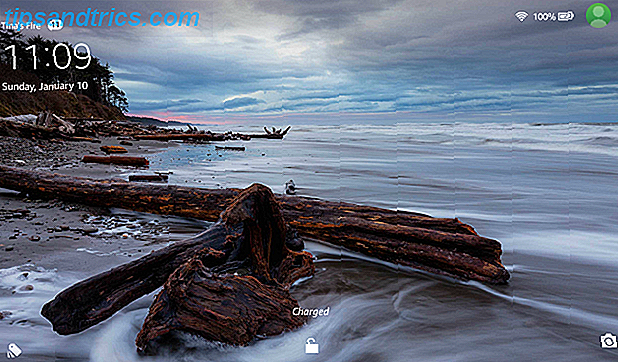
Aktivieren Sie Entwickleroptionen und ADB
Bevor wir beginnen, müssen Sie Entwickleroptionen für Ihr Fire aktivieren. Gehen Sie zu Einstellungen> Geräteoptionen und scrollen Sie nach unten zu Seriennummer . Tippen Sie dann sieben bis zehn Mal auf den Eintrag für die Seriennummer, bis Entwickleroptionen darunter angezeigt werden.
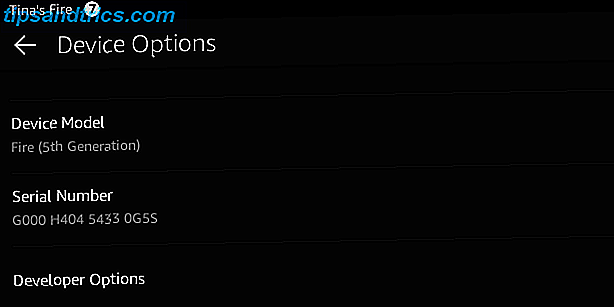
Öffnen Sie jetzt die Entwickleroptionen und aktivieren Sie unter Debugging Enable ADB .
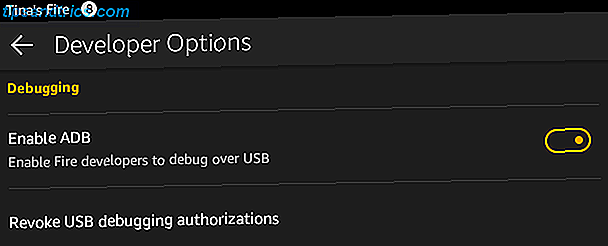
Installieren Sie den ADB USB-Treiber
Um ADB (Android Debug Bridge) unter Windows debuggen zu können, müssen Sie den Google USB Driver installieren. Sie können dies manuell tun, oder Sie können RootJunkys Amazon Fire 5th Gen SuperTool verwenden.
Bevor Sie fortfahren ...
- Deaktivieren Sie die Durchsetzung der Treibersignatur unter Windows 8 und 10 (Anweisungen unten).
- Schalte alle Emulatoren aus, die auf deinem System laufen, wie den BlueStacks Android App-Player. Android emulieren und Android-Apps auf deinem PC ausführen. Android emulieren und Android-Apps auf deinem PC ausführen. Es ist wirklich hübsch einfach Android-Apps auf Ihrem Desktop oder Laptop zu bekommen! Hier führen wir Sie durch die besten Methoden. Weiterlesen .
In der Zwischenzeit sollten Sie RootJunky's SuperTool heruntergeladen und entpackt haben. Zeit, dein Feuer mit deinem Computer zu verbinden. An dieser Stelle wird möglicherweise ein Popup im ADB-Debugmodus angezeigt - bestätigen Sie und fahren Sie fort. Stellen Sie sicher, dass das Feuer unter diesem PC angezeigt wird.
Als nächstes starten Sie die erste Batch-Datei Dip Ihre Zehen in Batch-Datei-Programmierung für Windows Dip Ihre Zehen in Batch-Datei-Programmierung für Windows Warum lassen Sie einfache, sich wiederholende Aufgaben langweilen? Wenn Sie nicht delegieren, innovieren können! Mit Windows können Sie einfache, kleine Programme erstellen, sogenannte Batch-Dateien, die sich um diese lästigen Aufgaben kümmern. Lesen Sie mehr im SuperTool-Ordner: 1-Amazon-Fire-5h-gen.bat
Wenn alles funktioniert, sollten Sie den folgenden Bildschirm auf Ihrem Desktop sehen.
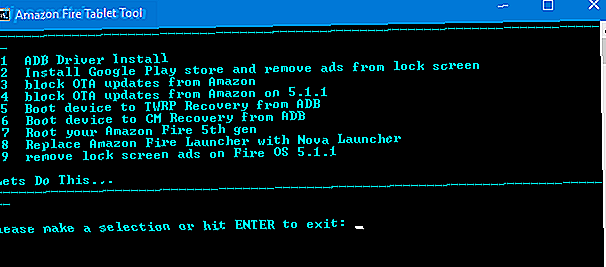
Um den ADB-Treiber zu installieren, drücken Sie 1 und drücken ENTER . Sie sehen einen zweiten Bildschirm mit zwei Optionen.
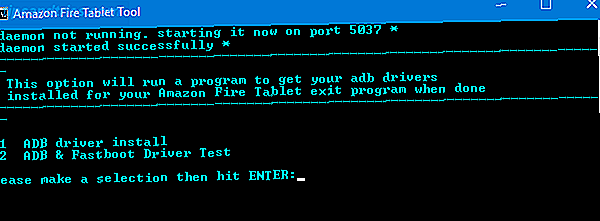
Drücken Sie erneut 1 und drücken Sie ENTER . Ein weiterer Bildschirm erinnert Sie daran, welche Bedingungen erfüllt sein müssen, bevor Sie fortfahren können.
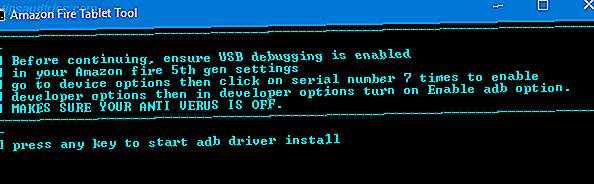
Drücken Sie eine beliebige Taste, um fortzufahren, und folgen Sie den Anweisungen auf dem Bildschirm. An diesem Punkt müssen Sie einige Schritte manuell ausführen.
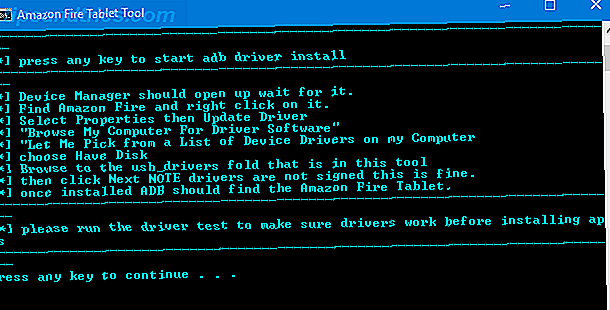
Der Windows Geräte-Manager wird automatisch geöffnet. Suchen Sie die Fire unter Universal Serial Bus Geräte, klicken Sie mit der rechten Maustaste und wählen Sie Treibersoftware aktualisieren ... Wählen Sie hier, Durchsuchen Sie meinen Computer nach Treibersoftware> Lassen Sie mich aus einer Liste von Gerätetreibern auf meinem Computer wählen > Diskette ... und durchsuchen Sie die usb_drivers Ordner, der mit dem SuperTool geliefert wurde, wählen Sie die android_winusb.inf- Datei, und klicken Sie auf Öffnen, gefolgt von OK .
Wenn Sie zu diesem Zeitpunkt eine Fehlermeldung erhalten, haben Sie wahrscheinlich die Treibersignaturerzwingung in Windows 8 oder 10 nicht deaktiviert (siehe unten).
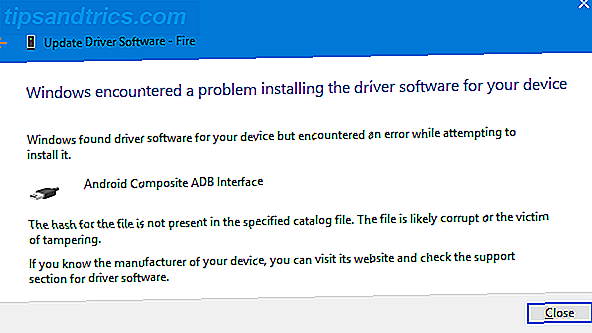
Möglicherweise sehen Sie auch den folgenden Fehler:
Der von Ihnen angegebene Ordner enthält keinen kompatiblen Softwaretreiber für Ihr Gerät. Wenn der Ordner einen Treiber enthält, stellen Sie sicher, dass er mit Windows für x64-basierte Systeme funktioniert.
In diesem Fall können Sie versuchen, den universellen ADB-Treiber-Installer zu verwenden, diesen Schritt überspringen oder den Treiber von Android Studio herunterladen und den Geräte-Manager auf diese Ressource verweisen.
Sobald Sie erfolgreich waren, kehren Sie zum SuperTool zurück und drücken Sie eine beliebige Taste, um fortzufahren, gefolgt von ENTER, um zum ursprünglichen SuperTool-Menü zurückzukehren. Jetzt können wir Fire OS optimieren.
Alle Schritte, die in diesem Artikel erläutert werden, werden auch in dem folgenden Video demonstriert.
Installieren Sie den Google Play Store und entfernen Sie Lockscreen-Anzeigen
Wenn Sie es noch nicht geöffnet haben, starten Sie das 1-Amazon-Fire-5h-gen.bat SuperTool. Um den Google Play Store zu installieren und gesperrte Anzeigen zu entfernen, drücken Sie 2 und bestätigen Sie mit ENTER, gefolgt von einem beliebigen Schlüssel, um die Bedingungen zu bestätigen. Wenn alles gut geht, durchläuft SuperTool vier Installationsschritte.
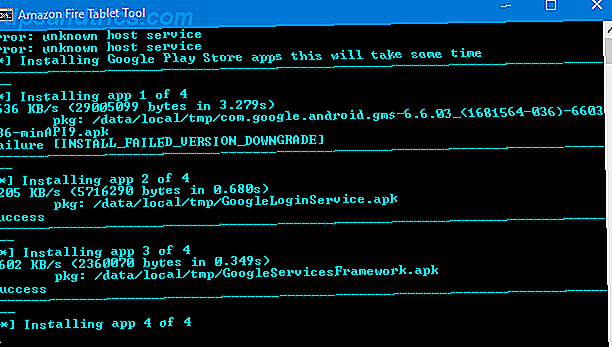
Wenn Sie zu diesem Zeitpunkt in einen Emulator-bezogenen Fehler geraten, öffnen Sie den Windows Task-Manager Der Windows 8 Task-Manager: Ein Juwel in Plain Sight versteckt Der Windows 8 Task-Manager: Ein Juwel in Plain Sight versteckt Während viele Teile von Windows 8 sind fraglich (vielleicht Modern ist die Zukunft; vielleicht ist es nicht), ein Element von Windows 8, das eine massive Überarbeitung unterzogen hat und es eindeutig mehr genial gemacht hat, ... Read More und stellen Sie sicher, dass alle Emulatoren Sie ausgeführt haben (Hinweis: BlueStacks ) sind komplett ausgeschaltet.
Hinweis I: Das Entfernen von Lockscreen-Anzeigen funktioniert nicht für alle. Viele Leser sagten, dass es für sie fehlgeschlagen ist, während andere geschrieben haben, dass es perfekt funktionierte. Es ist unklar, was dieses unberechenbare Verhalten verursacht. In der Zwischenzeit beschrieb unser Leser Kevin: Installieren von Google Play & Remove-Anzeigen auf einem Amazon Fire Tablet ohne Root-Installation Google Play & Remove-Anzeigen auf einem Amazon Fire Tablet ohne Root Für diese Optimierungen ist kein Root erforderlich. Möchten Sie Lockscreen-Anzeigen loswerden und den Google Play Store auf Ihrem Amazon Kindle Fire Tablet installieren? Wir zeigen dir, wie das geht! Lesen Sie mehr eine Methode zum Entfernen von Anzeigen durch die Zahlung von $ 15 an Amazon und Reader Caligirlinsweden beschrieben Installieren von Google Play & Remove-Anzeigen auf einem Amazon Fire Tablet ohne Root-Install Google Play & Remove-Anzeigen auf einem Amazon Fire Tablet ohne Root Es ist kein Stamm für diese Optimierungen erforderlich. Möchten Sie Lockscreen-Anzeigen loswerden und den Google Play Store auf Ihrem Amazon Kindle Fire Tablet installieren? Wir zeigen dir, wie das geht! Lesen Sie weiter, wie sie einen Amazon-Vertreter dazu gebracht hat, die Werbung für sie kostenlos zu entfernen:
Gehe zur Amazon-Seite und suche nach Kontakt, dann wähle die Option Chat . [Der Amazon-Vertreter] ließ mich den Namen meines Geräts überprüfen und dann tat sie etwas an ihrem Ende. Die Anzeigen waren sofort weg. (...) Ich habe einen Typen auf YouTube gesehen, der das erwähnt hat (...) [und] er sagte, wenn der erste Sprecher es nicht wegnehmen würde, um es mit einem anderen zu versuchen.
Hinweis II: Wenn Sie Probleme haben, sich beim neu installierten Google Play Store anzumelden, melden Sie sich mit der Browseroption an. Möglicherweise müssen Sie die Zwei-Faktor-Authentifizierung vorübergehend aktivieren, um sich anzumelden.
Alternativ empfiehlt unser Leser David die Installation von Google Play & Remove-Anzeigen auf einem Amazon Fire Tablet ohne Root-Installation. Google Play & Remove-Anzeigen auf einem Amazon Fire Tablet ohne Root Es ist kein Root für diese Optimierungen erforderlich. Möchten Sie Lockscreen-Anzeigen loswerden und den Google Play Store auf Ihrem Amazon Kindle Fire Tablet installieren? Wir zeigen dir, wie das geht! Weitere Informationen zum Herunterladen von Aptoide, einem alternativen App-Store, installieren Sie Google Play-Dienste von Aptoide aus, versuchen Sie, sich im Play Store anzumelden, dreimal abbrechen für den Fall, dass es fehlschlägt, öffnen Sie das Menü und wählen Sie Browser-Login. Sie können Aptoide nach erfolgreicher Anmeldung deinstallieren.
Deaktivieren der Treibersignaturerzwingung in Windows 8 und Windows 10
Um den obigen Anweisungen erfolgreich zu folgen, müssen Benutzer von Windows 8 und Windows 10 die erzwungene Treibersignatur deaktivieren.
Windows 8: Drücken Sie die Tastenkombination Windows-Taste + C, um das Charms-Menü zu öffnen, und gehen Sie zu Einstellungen> Weitere PC-Einstellungen> Allgemein . Die folgenden Schritte sind identisch mit Windows 10.
Windows 10: Drücken Sie die Tastenkombination Windows-Taste + I, um das Menü Einstellungen zu öffnen, und gehen Sie dann zu Update und Sicherheit> Wiederherstellung .
Klicken Sie unter Erweiterter Start auf Jetzt neu starten .
Wählen Sie auf dem Bildschirm Neustart die Option Fehlerbehebung> Erweiterte Optionen> Starteinstellungen> Neustart .
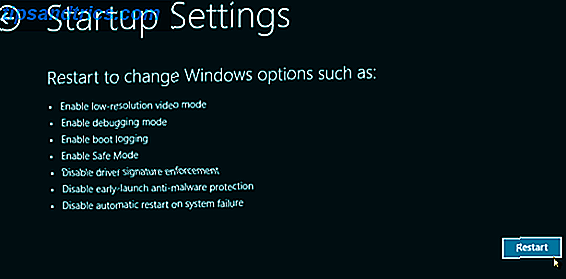
Sie befinden sich auf dem Bildschirm Starteinstellungen. Wählen Sie hier Option 7: Deaktivierte Treibersignatur-Erzwingung .
Nach dem Hochfahren Ihres Computers können Sie Treiber installieren, die nicht digital signiert wurden. Wenn Sie den Neustart erneut durchführen, wird die Durchsetzung der Treibersignatur wieder aktiviert.
Erleuchte dein Feuer
Das Amazon Fire ist nicht das leichteste, dünnste oder sonst beste Gerät auf dem Markt, aber es bietet einen großartigen Preis für Ihr Geld. Wenn Sie diese Anleitung erfolgreich befolgt haben, können Sie das Beste aus beiden Welten genießen: eine für Amazon Prime optimierte Benutzeroberfläche und alle Ihre bevorzugten Android-Apps aus dem Google Play Store.
Und jetzt du. Welche Apps fehlen Ihnen in Amazon Appstore? Hast du irgendwelche anderen Verbesserungen gefunden, die kein Rooten erfordern? Teile deine Tipps in den Kommentaren!

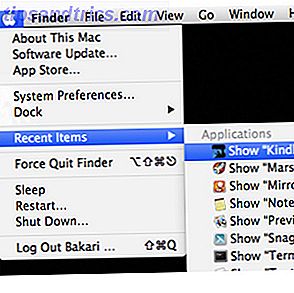
![Verbessern Sie die Gesundheit Ihrer Festplatte mit Drive Genius 3 für Mac [Giveaway]](https://www.tipsandtrics.com/img/mac/814/improve-your-hard-drive-s-health-with-drive-genius-3.jpg)